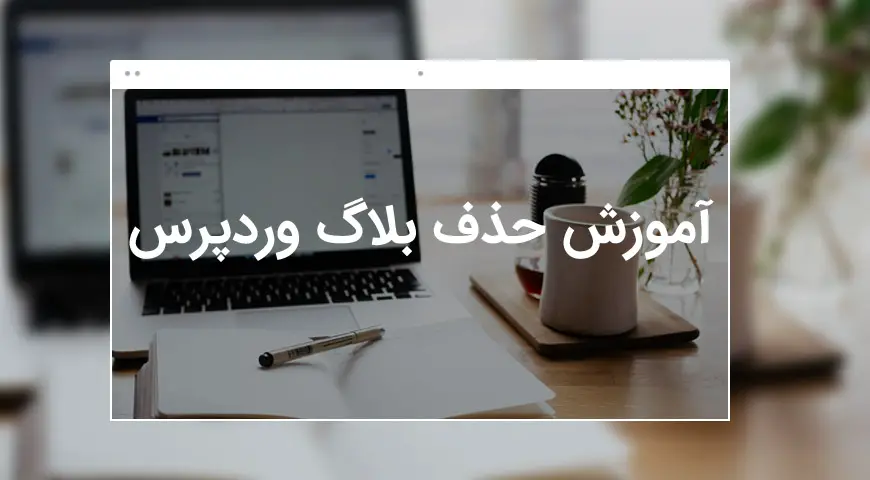آموزش حذف بلاگ وردپرس هنگامی که دیگر نیازی به ادامه ی فعالیت خود نداشته باشید مهم جلوه میکند. ممکن است بخواهید فعالیت جدیدی را انجام دهید و نیازی به وبسایت قدیمی خود نداشته باشید. ممکن است در وبسایت قبلی به اهداف خود رسیده باشید و دیگر نیازی به سایت خود نداشته باشید. در تمام این موارد نیاز به حذف بلاگ وردپرس خود دارید.
در برخی موارد سایت هایی مانند گوگل، کش تصاویر سایت شما را تا مدتها نگهداری میکنند. بهتر است تا به طور کامل سایت خود را از اینترنت پاک کنید.
در این آموزش قصد داریم تا شما را با نحوهی حذف بلاگ وردپرس آشنا کنیم.
ممکن است شما سایت وردپرسی خود را با استفاده از wordpress.org و یک هاست مستقل ساخته باشید. امکان دوم این است که از هاست خود وردپرس یعنی wordpress.com استفاده کرده باشید.
هر کدام از دو روش بالا، نوعی از سیستم مدیریت محتوا است و به طور کامل با یکدیگر تفاوت دارند. از این رو حذف بلاگ وردپرس در هر روش متفاوت است.
چرا نیاز داریم بلاگ وردپرس را حذف کنیم؟
خیلی از وبسایت ها برای مقاصد کوتاه مدت ساخته میشوند. از آنجایی که ساخت و حذف بلاگ با وردپرس ساده است، بسیاری از افراد از وردپرس برای اینکار استفاده میکنند.
نوشتن بلاگ در وردپرس علاوه بر جذابیت هایش، برای نویسنده مسئولیت هایی ایجاد میکند. در برخی موارد بلاگ نویسها ترجیح میدهند که برای موضوع خود دیگر مطلبی ننویسند. این امر برای کسانی که از سرویسهای رایگان هاست استفاده میکنند بیشتر اتفاق میافتد.
ممکن است پروژهی کاری که داشتهاید به اتمام رسیده یا بخواهید وبسایت خود را به دامنهی جدیدی منتقل کنید. در تمامی این موارد باید وبسایت وردپرسی خود را به طور کامل حذف کنید.
حذف بلاگ وردپرس شامل حذف کامل آن از موتورهای جستجو نیز است. در این آموزش سعی داریم به راه های ساده برای حذف بلاگ وردپرس بپردازیم.
آموزش حذف بلاگ وردپرس
در این بخش چهار روش اصلی حذف بلاگ وردپرس را بررسی میکنیم.
روش اول، حذف بلاگ از wordpress.com است. در روش دوم به بررسی حذف بلاگ از هاست wordpress.org می پردازیم. همچنین نحوه ی حذف سایت وردپرس از گوگل و archive.org را مرور می کنیم.
1. حذف بلاگ وردپرس wordpress.com
WordPress.com یک سیستم بلاگدهی رایگان است که با استفاده از آن میتوانید یک وبلاگ وردپرس را روی هاستهای وردپرس ایجاد کنید. در ادامه نحوه حذف بلاگ وردپرس را به شما آموزش میدهیم.
مرحله اول: گرفتن بکاپ
حتما قبل از پاک کردن بلاگ خود یک بکاپ تهیه کنید. این کار به شما کمک میکند که هرگاه نظرتان در خصوص وبسایت عوض شد بتوانید به حالت قبل برگردید.
برای دانلود و بکاپ کلیهی دادهها از وردپرس، باید مرحله به مرحله طبق روش زیر عمل کنید. توجه کنید که وردپرس امکان خاصی برای اینکه بتوان کل دادههای یک سایت را یکجا دانلود کرد قرار نداده است.
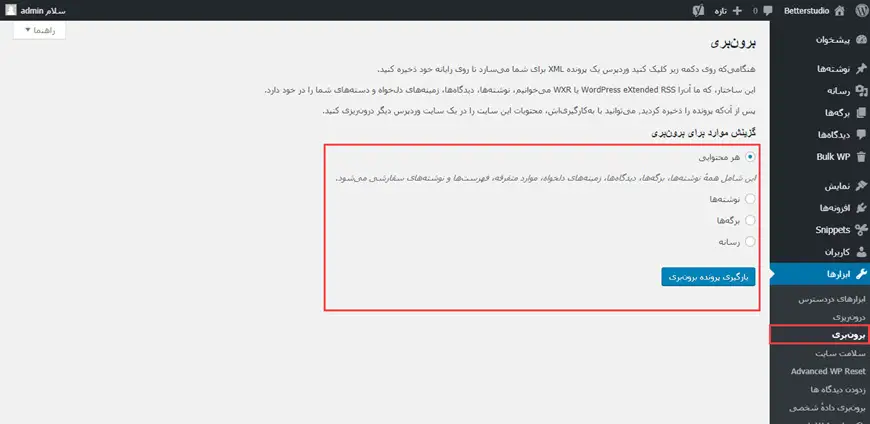
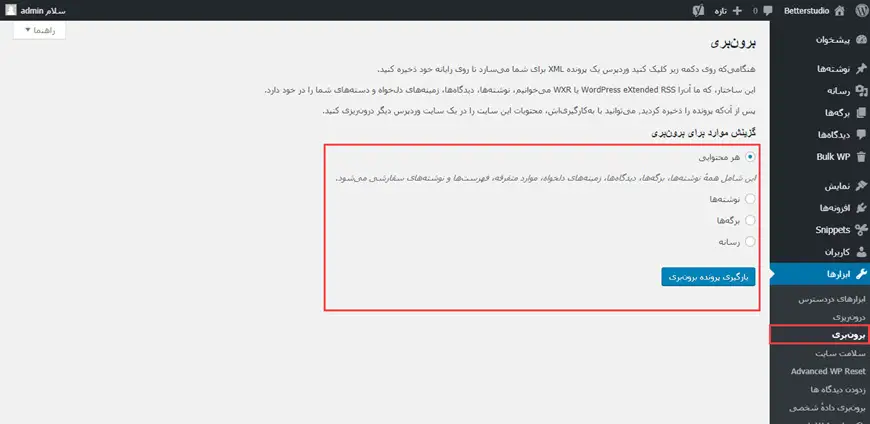
برای بکاپ گرفتن، از قسمت داشبورد روی Tools کلیک کنید و به قسمت Export بروید. برای دانلود نوشتهها، صفحات، دستهبندیها، برچسبها و نظرات، All content را انتخاب و روی Download Export File کلیک کنید. برای دانلود رسانهها و فایلهایی که بارگذاری کردهاید هم باید جداگانه آنها را دانلود کنید.
مرحله دوم: پاک کردن بلاگ
از داشبورد خود، روی Tools کلیک کنید و از منوی بازشده، Delete Site را انتخاب کنید. با کلیک روی این گزینه، وردپرس از شما برای این کار دلیل میخواهد. می توانید روی Another Reason کلیک کنید.
سپس پیغامی به شما داده میشود مبنی بر اینکه با پاک کردن سایت، تمامی دادهها و سایت شما حذف میشود. البته در این مرحله هم اگر از دادههای خود بکاپ نگرفته باشید، میتوانید روی Export My Content کلیک کنید.
در نهایت تیک گزینهی I want to permanently remove… را بزنید و روی Delete Now کلیک کنید.
بعد از این مرحله، یک ایمیل تایید برای شما فرستاده میشود. برای تایید اینکه شخص شما درخواست حذف سایت را دارید باید روی لینک تایید در ایمیل کلیک کنید. با انجام این کار سایت شما حذف میشود.
لازم به ذکر است اگر هرگونه ارتقا (Upgrades) در وبسایت خود داشتهاید باید ابتدا آن را حذف کنید.
ممکن است در زمان پاک کردن سایت به پیغام زیر برخورد کنید:
You have active premium upgrades on your site. Please cancel your upgrades prior to deleting your site.
با کلیک روی Manage Upgrades میتوانید آنها را حذف یا به سایت جدید منتقل کنید. بعد از حذف ارتقاهای سایت خود، میتوانید سایت را با انجام مراحل بالا حذف کنید.
مرحله سوم: حذف سایت (در صورت استفاده از دامنه سفارشی)
اگر دامنهی سایت خود را از wordpress.com تهیه کرده باشید امکان حذف سایت وجود ندارد. درواقع زمانی میتوانید سایت خود را حذف کنید که این دامنه، منقضی شود. در ابتدا اگر این دامنه به طور خودکار تمدید میشود، تمدید خودکار را لغو کنید. سپس با private کردن بلاگ خود، تا زمانی که دامنه منقضی شود صبر کنید و بعد از آن سایت را حذف کنید.
برای private کردن بلاگ خود از داشبورد به تنظیمات (Setting) و سپس به صفحهی Reading بروید. به قسمت Site Visibility بروید. گزینهی I want to make my site private … را انتخاب کنید.
البته میتوانید دامنهی سایت خود را به محل دیگری منتقل کنید و بعد از انتقال دامنه، سایت را حذف کنید. البته این کار چند روزی طول میکشد.
2. حذف بلاگ وردپرس از هاست (WordPress.org)
حذف بلاگ وردپرس از هاست سادهتر است. برای حذف بلاگ از هاست به شکل زیر عمل کنید
در ابتدا مانند مرحلهی قبل، حتما قبل از پاک کردن بلاگ، از آن بکاپ بگیرید.
به اکانت خود در جایی که هاست را خریداری کردهاید وارد شوید. به داشبورد سی پنل خود بروید و File Manager را پیدا کنید.
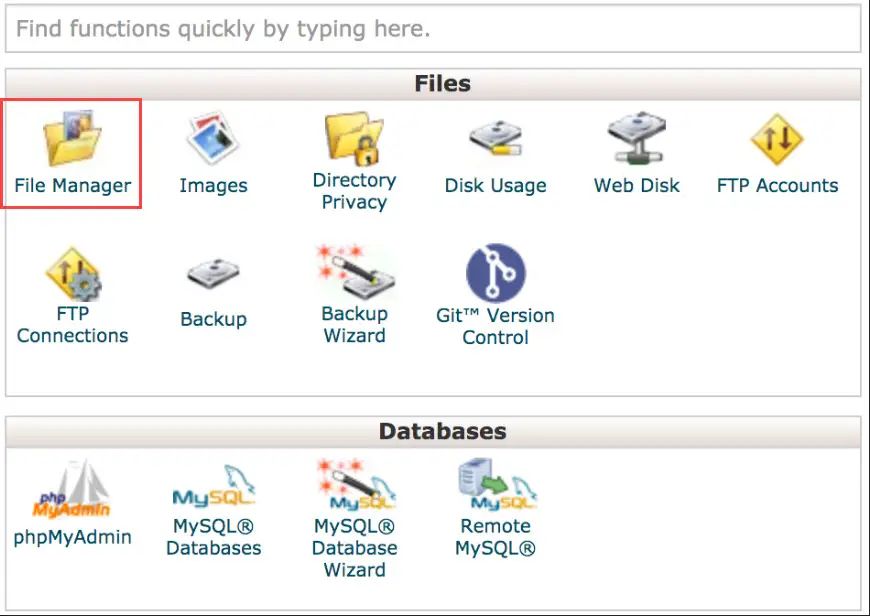
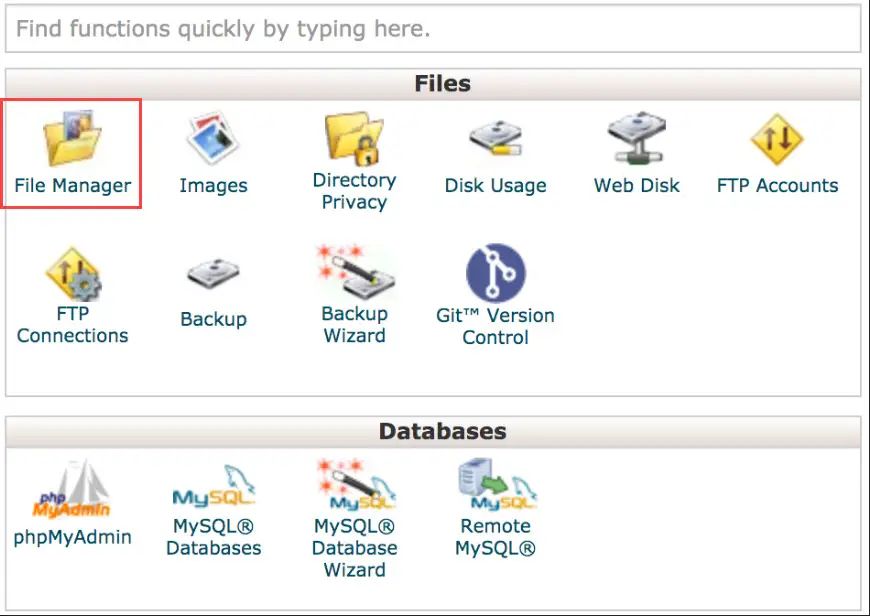
به دایرکتوری اصلی (root directory) سایت خود بروید و تمامی دادهها و پوشهها را پاک کنید.


به این ترتیب بلاگ وردپرس خود را از هاست حذف کردید. فقط باید به خاطر داشته باشید تا اشتراک هاست خود را تمدید نکنید.
3. حذف بلاگ وردپرس از گوگل
با وجود حذف بلاگ وردپرس، موتورهای جستجو همچنان آن را در نتایج خود نمایش میدهند. دلیل این امر این است که الگوریتمهای موتورهای جستجو همچون گوگل، محتوای سایت شما را شاخصگذاری(index) میکنند. با حذف بلاگ شما، این شاخصگذاری تا مدتی در موتورهای جستجو باقی میماند.
البته با حذف سایت، موتورهای جستجو شاخصگذاری را متوقف میکنند. تا زمان توقف این کار، شما میتوانید چند کار را برای حذف بلاگ وردپرس خود انجام دهید:
مرحله اول: ثبت درخواست حذف از گوگل
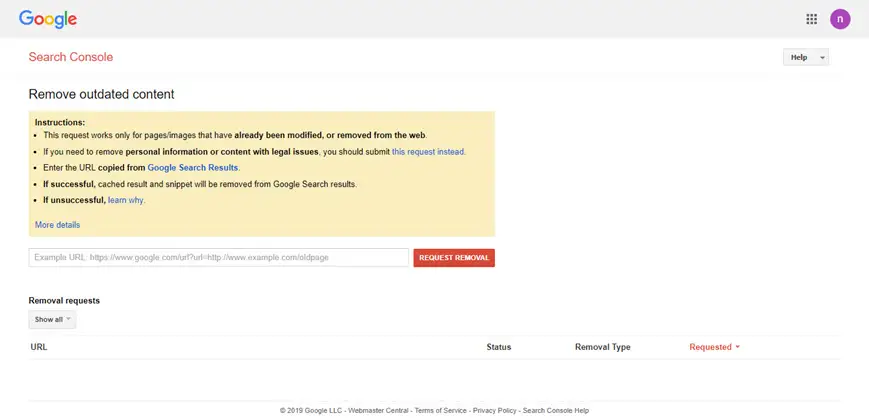
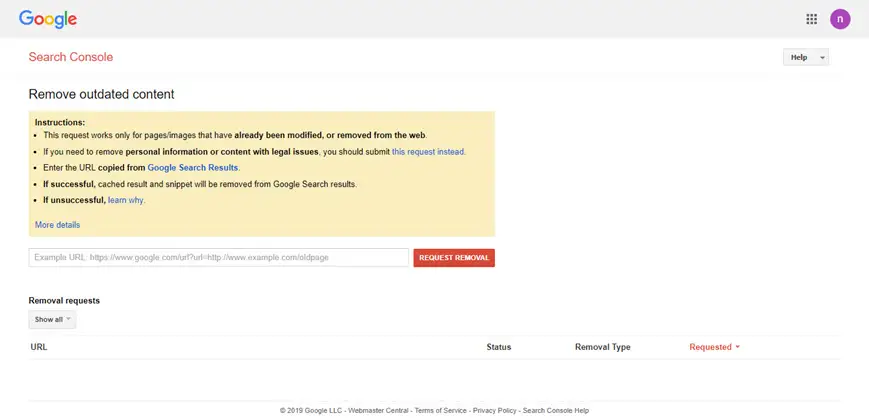
برای ثبت درخواست حذف، گوگل ابزاری را در نظر گرفته است. کافی است URL سایت خود را وارد کنید و روی REQUEST REMOVAL کلیک کنید. البته برای دسترسی به این صفحه باید به اکانت خود در گوگل وارد شوید.
مرحله دوم: تنظیم فایل .htaccess برای ریدایرکت
یکی دیگر از راهها برای حذف سایت از موتورهای جستجو تنطیم یک فایل پیکربندی وردپرس است. این فایل همان .htaccess است.
میتوانید از طریق FTP client یا سی پنل به فایل .htaccess دسترسی پیدا کنید. این فایل معمولا داخل پوشهی اصلی(root Folder) با نامهای “www” یا “public_html” قرار دارد.
فایل .htaccess را پیدا کرده و آن را از طریق notpade++ باز کنید.
برای تنظیم ریداریکت در فایل باز شده، کد زیر را وارد کنید:
Header set X-Robots-Tag "noindex, nofollow"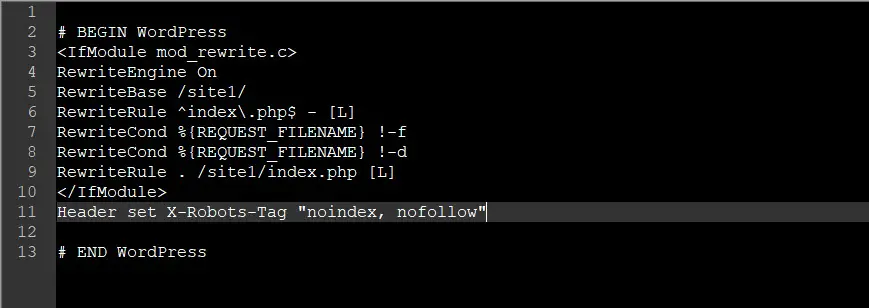
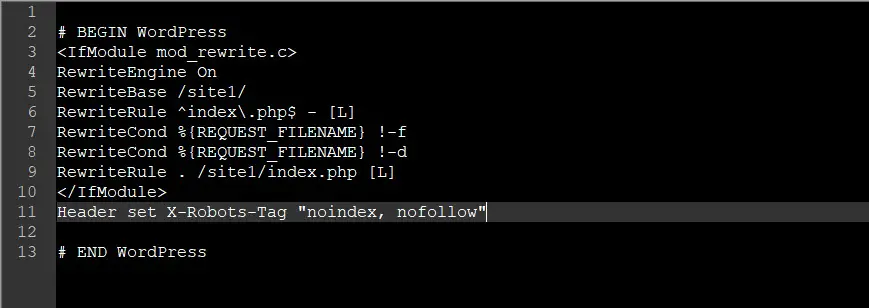
این تگ هدر درنهایت باعث میشود تا وبسایت شما توسط موتورهای جستجو شاخصگذاری نشود.
4. حذف سایت وردپرس از Archive.org
سه مرحله برای حذف سایت وردپرس از archive.org وجود دارد.
مرحله اول: نصب پلاگین free Virtual Robots.txt WordPress Plugin
پلاگین را نصب کنید و از قسمت تنظیمات روی Virtual Robots.txt کلیک کنید.
در پنجرهی باز شده، کد زیر را کپی کنید و روی Save Changes کلیک کنید:
User-agent: ia_archiver
Disallow: /
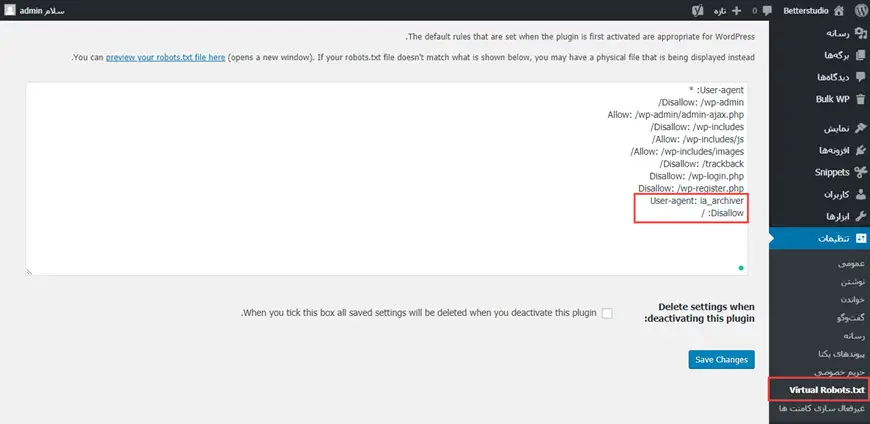
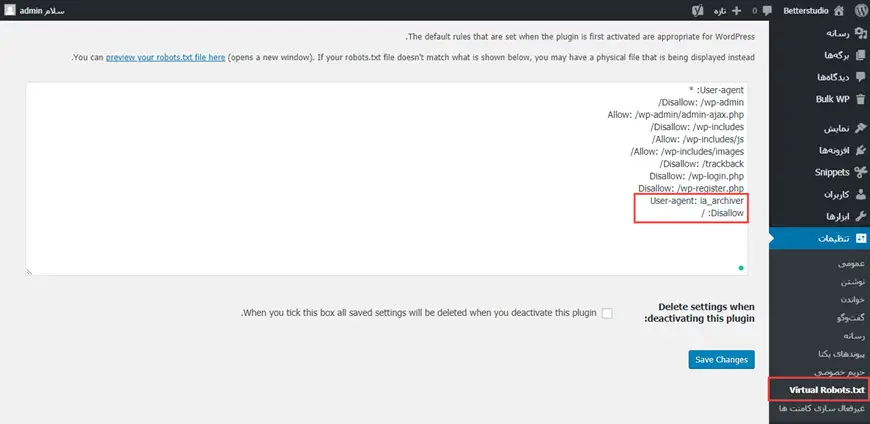
مرحله دوم: ساخت فایل DMCA
میتوانید برای حذف بلاگ از Archive.org، به این سایت ایمیل بزنید. قبل از این کار باید یک فایل DMCA بسازید.
برای ساخت این فایل، به این آدرس بروید و اطلاعات خود را وارد کنید. بعد از ورود اطلاعات، روی Generate DMCA Notice کلیک کنید.
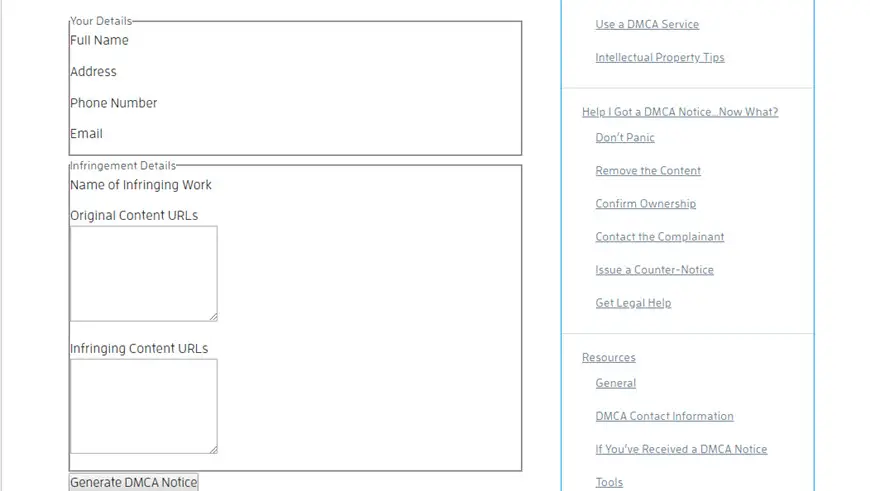
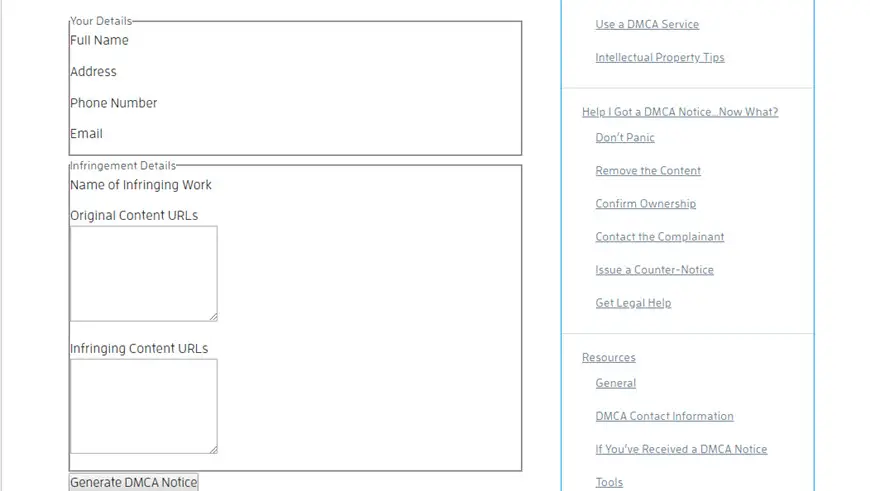
با انجام مراحل بالا، متنی نمایش داده میشود. متن را در جایی ذخیره کنید.
مرحله سوم: ارسال درخواست به Archive.org
برای ارسال ایمیل قالب زیر را رعایت کنید:
Subject: Request for removing website from archive.org
متن ایمیل:
To whom it may concern,
I am (نام شما), owner of the following website:
نام هاست و وبسایت خود را وارد کنید
I am officially requesting removal of the above-stated site/domain from web.archive.org and Internet Archive Wayback Machine.
I have included my formal DMCA Takedown notice:
متن ذخیره شده را در این قسمت وارد کنید
با انجام مراحل بالا، سایت شما ظرف مدت 72 ساعت از archive.com حذف میشود.